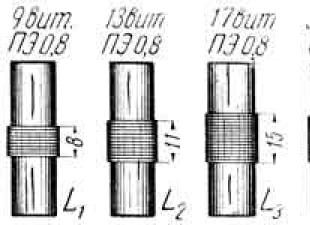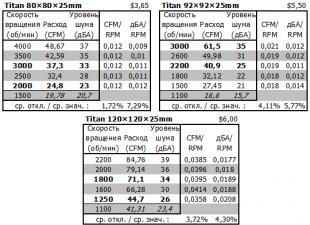Ne feledd, egyszer már beszéltem róla operációs rendszer Ablakok? Ma arról szeretnék beszélni, hogyan lehet ténylegesen kideríteni ezt a bitmélységet különböző utak. Akkor gyerünk.
Hogyan lehet megtudni a Windows 7 vagy 8 operációs rendszer bitességét?
Ebben az esetben minden nagyon jó. A rendszer bitességének megállapításához meg kell nyitnia egy ablakot, ahol megtekintheti a számítógépre vonatkozó alapvető információkat. Ezt többféleképpen lehet megtenni. Először is: keresse meg a „Számítógép” ikont az asztalon (a „Start” menüben is található), kattintson a jobb gombbal, és válassza a „Tulajdonságok” lehetőséget.

Egy másik lehetőség a vezérlőpulton keresztül érhető el. Kattintson a "Start" gombra, válassza ki a "Vezérlőpultot", majd kattintson a "Rendszer és biztonság" - "Rendszer" vagy egyszerűen a "Rendszer" elemre.

Megnyílik egy ablak, ahol megtekintheti a számítógépével kapcsolatos alapvető információkat. Ügyeljen a „Rendszertípus” sorra - ez egyértelműen jelzi a rendszer kapacitását.

Hogyan lehet megtudni a Windows XP bitességét?
A Windows XP esetében a folyamat nem bonyolultabb, és talán még könnyebb is. Ugyanezt tesszük: keressük meg az asztalon a „Mock Computer” ikont, kattintsunk rá jobb gombbal, majd válasszuk a „Tulajdonságok” menüpontot a menüből. Megnyílik előtted a rendszertulajdonságok ablaka. Az Általános lapon a következőket láthatja:

Ügyeljen a „Rendszer” alszakaszra (a képernyőképen kiemelve). Ha csak az operációs rendszer nevét látja, akkor 32 bites operációs rendszerről van szó. Ha a név x64 bites mélységű, akkor 64 bites operációs rendszer lesz. Szerintem nem fogsz tudni összezavarodni.
Hogyan lehet egyébként meghatározni a rendszer bitkapacitását?
Ha valamilyen konkrét okból nem tudja megállapítani a rendszer bitmélységét a fent leírt módszerekkel, próbálkozzon más módszerekkel. Miféle?
Például el lehet menni a rendszerlemez(az esetek túlnyomó többségében ez a C meghajtó, amelyre az operációs rendszer telepítve van), és ott keresse meg a Program Files mappát. 64 bites operációs rendszeren két ilyen mappa van telepítve egy partícióban: Program Files és Program Files (x86). Az első 64 bites módban működő programokat telepít, a második pedig 32 bites módban.

A segítségével is megtekintheti. Nyissa meg az utóbbit, és nézze meg a folyamatokat. Ha némelyikük mellett a 32-es szám szerepel csillaggal (*32), az azt jelenti, hogy 64 bites rendszert használnak. A 32 bites verzióban nincsenek folyamatmellékletek.

Úgy gondolom, hogy ez az anyag elég lesz ahhoz, hogy megtudja az operációs rendszer bitességét.
Bit mélység központi processzor a bitek száma, amelyet a CPU egy ciklusban feldolgozni tud. Korábban 8 és 16 bites modellek voltak használatban, mára felváltották ezeket a 32 és 64 bitesek. Egyre ritkábbak a 32 bites architektúrájú processzorok, mert... gyorsan lecserélik őket erősebb modellekre.
A processzor bitméretének meghatározása a vártnál kicsit nehezebb lehet. Ehhez szüksége lesz a munkaképességre "Parancs sor", vagy harmadik féltől származó szoftver.
Az egyik legegyszerűbb szabványos módszerek A processzor bitmélységének megállapítása azt jelenti, hogy meg kell találni magának az operációs rendszernek a bitmélységét. De van egy bizonyos árnyalat - ez egy nagyon pontatlan módszer. Például, ha 32 bites operációs rendszer van telepítve, ez nem jelenti azt, hogy a CPU nem támogatja a 64 bites architektúrát. És ha a számítógép 64 bites operációs rendszerrel rendelkezik, akkor ez azt jelenti, hogy a CPU kapacitása 64 bites.
A rendszer architektúrájának megismeréséhez lépjen a hozzá tartozó elemre . Ehhez egyszerűen kattintson a jobb gombbal az ikonra "A számítógépem"és válassza ki a legördülő menüből . Jobb gombbal is kattinthat a gombra "Rajt"és válassza ki a legördülő menüből "Rendszer", az eredmény hasonló lesz.

1. módszer: CPU-Z
- Ezt szoftveres megoldás, amely lehetővé teszi, hogy megtudja részletes jellemzők processzor, videokártya, számítógép RAM. A CPU architektúrájának megtekintéséhez csak le kell töltenie és futtatnia kell a szükséges szoftvert.
A fő ablakban keresse meg a sort "Műszaki adatok". A legvégén megjelenik a bitmélység. A következőképpen van jelölve - "x64"- ez egy 64 bites architektúra, és "x86"(ritkán jön elő "x32") 32 bites. Ha ott nincs feltüntetve, akkor nézze meg a sort "Utasítások készlete", egy példa látható a képernyőképen.

2. módszer: AIDA64
egy többfunkciós szoftver különféle számítógépes mutatók figyelésére és speciális tesztek elvégzésére. Segítségével minden érdeklődésre számot tartó tulajdonságot meg lehet találni. Érdemes megjegyezni, hogy a program fizetős, de van egy demo periódusa, ami elég lesz a központi processzor bitkapacitásának megtudásához.
Az AIDA64 használati utasítása így néz ki:

3. módszer: Parancssor
Ez a módszer egy kicsit bonyolultabb és szokatlan tapasztalatlan felhasználók PC, az első kettőhöz képest, de nem igényel telepítést harmadik féltől származó programok. Az utasítások így néznek ki:

A bitmélységet meglehetősen könnyű saját kezűleg megállapítani, de ne keverje össze az operációs rendszer és a központi processzor bitkapacitását. Függnek egymástól, de nem mindig azonosak.
Hogyan tudhatom meg, hogy a rendszer 64 vagy 86 bites?
Szeretné tudni, hogyan kereshet havi 50 ezret online?
Tekintse meg videóinterjúmat Igor Krestininnel
=>>
Mielőtt bármilyen teljesítménycélt tűzne ki laptopja számára, érdemes ellenőrizni technikai sajátosságok, valamint az operációs rendszer jelzői.
Új programok telepítése lehetetlen lesz, ha a felhasználó nem tudja meghatározni rendszere bitkapacitását, és nem érti ennek a mutatónak a kapcsolatát a hardverkonfigurációval.
Beszélő egyszerű nyelven, ez a paraméter azt jelzi, hogy a processzor mennyire képes dolgozni egy adott kötettel véletlen hozzáférésű memória telepítve a laptopba. Minél nagyobb a bitkapacitás, annál nagyobb teljesítményre van szükség a gép megfelelő működéséhez.
Az átlagos felhasználó gyakran nem látja az összefüggést e műszaki jellemzők között, és amikor megpróbálja újratelepíteni az operációs rendszert egy laptopra, azzal a problémával szembesül, hogy egyszerűen nem indul el, vagy nagyon lassú.
Ennek oka az a tény, hogy a processzor teljesítménye nem elegendő a teljes RAM mennyiségének kiszolgálásához, ami azt jelenti, hogy az eszköznek egyszerűen nincs erőforrása a megfelelő működéshez.
Ma kétféle rendszerbit létezik: 32 bites és 64 bites. Ennek megfelelően minél alacsonyabb ez a mutató, annál kevesebb RAM-ra lesz szükség az eszköz futtatásához. A régieknél is 16 bites bitmélység volt. Ma nem találsz ilyet.
Hogyan lehet megtudni, hogy a rendszer 64 vagy 86 bites?
Sok operációs rendszerben a 32-es bitmélység 86-ként jelenik meg. Ez a személyi számítógép részeinek műszaki nevéből adódik. Mindenesetre a 64 bites minden nyelven ugyanúgy jelenik meg, így nehéz lesz összezavarni.
Általános szabály, hogy ha az operációs rendszer alacsony bitmélységgel rendelkezik, akkor a futtatásához legfeljebb három gigabájt RAM-ra lesz szüksége. Egy nagyobb bitkapacitású tengely akár 32 gigabájt kapacitással is működhet.
A Windows 7 és újabb operációs rendszerek leggyakrabban 64 bitesek.
A laptop vagy személyi számítógép e paraméteréről rendszerparancsok segítségével szerezhet információkat. Számos lehetőség van ezen információ megtalálására.
PC processzor mérete
A tizedik példát használva Windows verziók:

Sok laptop tulajdonos személyi számítógépekÚgy gondolják, hogy a rendszer bitkapacitása könnyen megváltoztatható mutató. Valójában ez nem igaz.
Nézze meg a processzor bitmélységét
Teljes formázás nélkül merevlemezés a rendszer tisztítása nem fog működni. A bitmélység megváltoztatásához alaphelyzetbe kell állítania a tengelyt. És adja meg az új bitmélység beállításait az operációs rendszer következő telepítése során.
Mielőtt ezt megtenné, pontosabb információkat kell szereznie a laptop RAM mennyiségéről. Hadd emlékeztesselek arra, hogy ellenkező esetben a számítógép hibákkal fog működni. A bitmélységet is tudnia kell mindenkinek, aki gyakran újat telepít szoftver: Ha nem érti a jellemzőket, az alkalmazás egyszerűen nem települ. Szinte minden modern számítógép 64 bites rendszerkapacitással rendelkezik.
P.S. Csatolok képernyőképeket a társult programokban szerzett bevételeimről. És emlékeztetlek arra, hogy mindenki meg tudja csinálni, még egy kezdő is! A lényeg az, hogy helyesen tedd, ami azt jelenti, hogy azoktól tanulj, akik már pénzt keresnek, vagyis a szakemberektől.
Szeretné tudni, milyen hibákat követnek el a kezdők?
A kezdők 99%-a elköveti ezeket a hibákat, és kudarcot vall az üzleti életben és a pénzkeresésben az interneten! Ügyeljen arra, hogy ne ismételje meg ezeket a hibákat - „3 + 1 ÚJONNAK HIBÁK, AMELYEK ÖLŐS EREDMÉNYEK”.Sürgősen pénzre van szüksége?
Ingyenes letöltés: " TOP – 5 módja annak, hogy pénzt keress az interneten" 5 legjobb módja annak, hogy pénzt keressen az interneten, amelyek garantáltan napi 1000 rubel vagy több eredményt hoznak.Íme egy kész megoldás az Ön vállalkozása számára!
És azok számára, akik kész megoldásokat szoktak venni, van „Kész megoldások projektje az internetes pénzkereset megkezdéséhez”. Tudja meg, hogyan indítsa el saját vállalkozását online, még a legzöldebb kezdő számára is, műszaki ismeretek és szakértelem nélkül.
A bejegyzés elolvasása után 4 módszert fog megtanulni a rendszer kapacitásának megállapítására.
Miért és milyen esetekben kell tudni az operációs rendszer szintjét. Ha úgy dönt, hogy Windowst telepít a számítógépére, akkor csak azt kell tudnia, hogy milyen számjegy szükséges a számítógépéhez.
Anélkül, hogy ezt a tudást tudnád, meg fogsz alapozni helytelen rendszer amely napjaid végéig gyötörni fog.
Ha 64x hely vagy bit rendszer telepíteni, 32x a számítógép 3 GB RAM-mal fog működni,
ami jelentősen csökkenti Windows teljesítmény. És ha a 32x helyett 64x telepít, akkor gondjai lesznek a programok telepítésével és futtatásával. Ezért az ablakok telepítése előtt meg kell találnia, hogy melyik ablakot kell választania.
Ismereteim és kísérleteim alapján elmondok neked 4 módot a bitmélység kérdésének pontos megoldására.
- A számítógépem parancsikonján keresztül
- Lemezen keresztül. VAL VEL:
- Parancssoron keresztül
- A program használata
- A Windows rendszerrel kapcsolatos teljes információ megszerzéséhez vigye az egeret a Sajátgép parancsikon fölé. Kattintson a jobb gombbal, és lépjen a tulajdonságokhoz.
Felbontás után ügyeljen a rendszertípus sorra

Ez a sor tartalmazza az ablakok rangját. És a telepítés során válassza ki ugyanazt a kategóriát.
Figyelem: bizonyos esetekben a zárójelben lévő számjegy mellé írható, hogy kb. 1,2 GB nincs felhasználva,
ez azt jelenti, hogy a Windows nincs megfelelően telepítve. Vagyis a 64x-es hely 32x-re lett beállítva. ilyenkor a megfelelő opciót választjuk, ezért gondosan figyeljük a figyelmeztetéseket.
- Ha telepítette operációs ablakok 64x, akkor ezt úgy lehet meghatározni, hogy megy rendszerpartíció. VAL VEL:.
Nyisd ki a számítógépem, menj be, radel. C: és ebben a részben találja a Program Files(86X) részt.

Ha van ilyen mappája, az azt jelenti, hogy az operációs rendszere 64 bites.
A Program Files(86X) mappát a rendszer hozza létre a 32 bit alatt futó programok telepítéséhez. Ezzel a definícióval meghatározhatja, hogy milyen rendszerrel rendelkezik.
- Így a következő módszer a bitmélység meghatározása a parancssorban.
Ez a módszer valószínűleg nehéz lesz egy kezdő számára. De mindenesetre elmondom, mivel így is sok információt ad a rendszeredről. Nyissa meg a Start gombot, és írja be a keresősávba parancs sor.

Nyissuk ki. És a nyitott ablakban a kicsikkel angol betűkkelírja be a rendszerinformációkat, és nyomja meg az enter billentyűt


Figyelmünket a rendszertípus sorra kell összpontosítani

Így határozhatja meg, milyen bitmélységből áll a Windows operációs rendszer. Ez a módszer pontos információkat ad a Windows operációs rendszerről.
- A legfrissebb és nem hatékony módszer a rendszer program segítségével történő azonosítása.
Miért hatástalan?
Igen, mert senki sem fog az interneten szörfölni programot keresni, ha ilyen egyszerű módszerek állnak rendelkezésre. Ráadásul nem mindenkinek van internetkapcsolata. Ennek ellenére továbbra is mesélek erről a módszerről.
Először nyissa meg a böngészőt, keressen a Yandexben vagy a Google-ban, és írja be a 64 bites ellenőrzőt. Menjünk erre az oldalra


Most kattintsunk a letöltés gombra. Egyébként ha a böngésző fordítója nem hazudik, akkor ennek a programnak a neve 64bit checker. Klassz név

Most lépjen a letöltési mappába, és futtassa ez a program. Ez a program nem igényel telepítést, és azonnal elindul.

Az indítás során maga a program elemzi a rendszert. És az első sorban ez lesz a felirat: A Windows rendszere 64 bites (x64) lesz.

Ez így fordítható: a Windows rendszere 64 bites (x64)
Mi a különbség a 32 bites és a 64 bites hardver között?
A két paraméter közötti különbség valami ilyesmi. Van egy kétajtós autója, amelyben csak két ülés 32 bites ablak,
a négyajtós autó pedig 64 bites. Tegyük fel, hogy Ön taxisofőr, és van egy 4 ajtós autója, de csak két utast szállít, és van két szabad ülése, és nem használja azokat. Nem használja a teljesítményértékelését.
Ez a helyzet akkor fordul elő, ha 64 bites helyett 32 bites Windowst telepít.
És fordítva, egy kétajtós autónál három embert viszel, ami jelentősen megterheli az autót és a teljesítményt.Ez akkor fordul elő, ha 32x helyett 64x-es rendszert szereltél fel.
Itt vannak a piték, barátok. Remélem, ebben a cikkben világosan és világosan feltártam a téma lényegét. Nekem úgy tűnik, hogy a legtöbb A legjobb mód Először nézze meg, hány bites a rendszere. E cikk szempontjából. Mivel ez a legegyszerűbb, leggyorsabb és legpontosabb. Valószínűleg egyetértesz velem.
Ha van saját hatékony módszerírd meg kommentben. És ha valamit nem értesz, vagy nem sikerül, írd meg kommentben, szívesen megvitatom ezt a témát. Ez minden most!
Lehet, hogy érdekel

A téma, amelyet ma megvitatunk, az, hogyan lehet megtudni a Windows 7, 8, XP rendszer bitmélységét? Először is nézzük meg, mi a rendszer kapacitása? Kétféle operációs rendszer létezik: x32 (a második név x86, de a jövőben az első nevet fogjuk használni) és x64. A 32 bites verzió lehetővé teszi a 32 bites alkalmazások áthaladását, az x64-es verzió pedig lehetővé teszi az x32 és x64 használatot is.
A második különbség az elsőhöz képest következik. Egy alacsonyabb bites rendszer (x32) legfeljebb 4 GB-tal képes működni RAM, amikor a 64 bites Windows 8, 16 vagy akár 32 GB-tal is működőképessé tehető, speciális felhasználók(tervezők és így tovább).
Kicsit eltérek a cikk témájától. Ha az x32 telepítve volt, és úgy döntött, hogy x64-re vált, akkor meg kell értenie, hogy a régi rendszerhez használt illesztőprogramok nem feltétlenül illeszkednek az újhoz. Mivel a vezetőknek is van egy kis mélysége. Vagyis a rendszer telepítése előtt le kell töltenie az x64 illesztőprogramokat. Általában a fájlnév alapján megértheti, hogy egy adott illesztőprogram melyik rendszerhez alkalmas, például LaserJet 1005_x32_x64 - látjuk, hogy ez az illesztőprogram telepíthető x32 és x64 bites rendszerekhez.
Egyszer elkezdtünk beszélni Windows telepítés, akkor tudnia kell, hogy Windows x64-et kell használnia (ha pontosan ezt a verziót fogja telepíteni). A Windows telepítéséről a következőket olvashatja: részletes utasításokat az alábbi linkeken keresztül:
Most pedig válaszoljunk a korábban feltett kérdésre: hogyan határozzuk meg a rendszer bitkapacitását? Megfontoljuk különböző verziók Windows, ha például telepítve van a Windows 7, akkor menjen egy kicsit lejjebb.
Eljárás Windows XP rendszerben
A rendszer népszerűsége idején a 64 bites verziók még nem terjedtek el olyan széles körben a hétköznapi felhasználók körében, mint most. Ezért ha abban az ablakban, amelyet most együtt nyitunk meg, nincs a bitmélység helyére írva semmi, akkor ez egy 32 bites verzió. Ellenkező esetben megjelenik egy üzenet, hogy x64-es verziót használ. Ennek megtudásához kattintson jobb gombbal az asztalon a „Sajátgép” ikonra, és válassza a „Tulajdonságok” lehetőséget. Az „Általános” lapon („Általános”, ha lefordítva angolra) a „Rendszer” részben ügyeljen felülről a második sorra:A Windows XP rendszer bitességének más módon történő kiderítése - tegye a következőket: írja be a winmsd.exe parancsot a Start menü Futtatás menüpontjába. Ezután kövesse ezt az utat: „Rendszerösszefoglaló” - „Processzor”. Nézzük a jellemzőket. Ha a leírás elején x86 szerepel, akkor 32 bites Windows XP-t használ, egyébként 64 bites.
Hogyan lehet látni a bitmélységet a Windows 7 rendszerben
Nem állok meg a Vistánál, mert egyáltalán nem tartom rendszernek, ráadásul ott minden pontosan ugyanúgy működik, mint a hetedikben. Ne sértsd meg azokat a felhasználókat, akiknek telepítve van a Vista - szedd le.
Kattintson a jobb gombbal a „Számítógép” ikonra, és lépjen a „Tulajdonságok” elemre. A „Rendszer” alszakaszban a „Rendszertípus” sorra vagyunk kíváncsiak. Itt a következő felirat jelenik meg: „32 (64) bites operációs rendszer”, attól függően, hogy melyik van telepítve a számítógépére.

Van egy másik módja annak, hogy megtudja. A „Start”-on keresztül jutunk a „Vezérlőpultra”. A „Nézet” felirat mellett állítsa be a „Kis ikonok” opciót, és keresse meg a „Rendszer” részt. Ugyanaz az ablak jelenik meg előtted, amelyet fentebb leírtunk.
Nos, ha gyorsan gépel, akkor a legtöbb kényelmes módon hogy beírja a "Rendszerinformáció" szöveget kereső sáv ugyanaz a Start menü. A keresési eredmények között az első hely lesz az egyetlen azonos nevű, így oda megyünk. A megjelenő ablakban nézze meg a „Típus” részt. Az „X86-alapú PC” felirat azt jelzi, hogy Ön az x32-es verziót használja. Minden más helyzetben - 64 bit.

Hogyan kell csinálni Windows 8
Most nézzük meg közelebbről, hogyan lehet megtudni a Windows 8 rendszer bitmélységét. Ami a Windows 8-at illeti, a helyzet teljesen hasonló a Windows 7-hez. A rendszer bitkapacitása szinte pontosan ugyanígy van meghatározva. Nézzünk meg több lehetőséget. Az első módszer az, hogy jobb gombbal kattintunk a „Számítógép” ikonra asztali módban, és megtudjuk, mire van szükségünk (erről egy kicsit korábban már írtam, egy teljesen azonos ablak jelenik meg).
Második módszerként a Windows 8 bitmélységének megállapításához a következőket teheti: Metro módban vigye az egérkurzort a képernyő jobb alsó sarkába. Innen simán előkerül egy kis menü, amiben az „Opciók” rész érdekel minket. Kattintson rá, majd lépjen a „Számítógép információ” elemre. Ismét megjelenik egy hasonló ablak, amelyben megtudhatja a rendszer bitkapacitását.
Ezek voltak a fő módszerek, persze vannak más módszerek is, de ezek bonyolultabbak és hosszabb időt igényelnek. És mivel a 21. század a sebesség évszázada, nem látom értelmét beszélni róluk. Ezzel a pozitív megjegyzéssel zárom a mai cikket.
Most teljesen lefedett az a kérdés, hogyan lehet megtudni az operációs rendszer bitességét; a lényeg az, hogy emlékezzen a különböző rendszerekben végzett műveletekre.
 sushiandbox.ru A számítógép elsajátítása - Internet. Skype. Közösségi média. Windows leckék.
sushiandbox.ru A számítógép elsajátítása - Internet. Skype. Közösségi média. Windows leckék.